C盘是系统盘,并不能通过简单的复制粘贴移动到其他盘符,这会影响到系统的运行,您可以通过清理一下C盘;清理一下桌面上面的快捷方式和文件,尽量减少;不要将软件默认安装在C盘,或者是清理一下【Temp文件夹】里面的内容。以下是详细介绍:
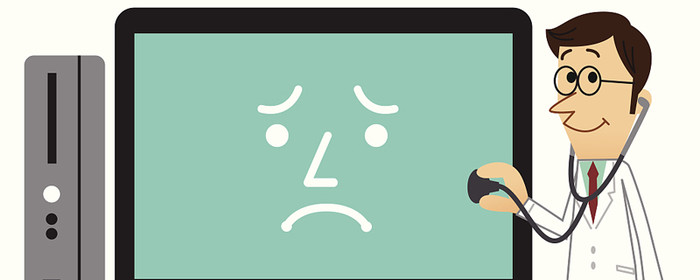
1、C盘是系统盘,并不能通过简单的复制粘贴移动到其他盘符,这会影响到电脑系统的正常使用和软件的运行;建议通过以下步骤清理一下C盘;
2、电脑桌面上的东西越少越好,桌面上的东西都存在C盘,东西多了占系统资源;解决办法是:将桌面上不常用的快捷方式删了,因为在【开始】菜单和【程序】栏里都有;将不是快捷方式的其他文件都移到D盘或E盘,不要放在C盘。C盘只放WINDOWS的文件和一些程序安装必须安装在C盘的,其他一律不要放在C盘,放在D盘或E盘;(比如,你在安装软件的时候,电脑默认装在C盘,你把安装路径的C改成D 就OK了);
3、打开【我的电脑】,打开C盘,有一个Windows文件夹,打开它,找到一个【Temp文件夹】,把里面的文件全部删除,(需要事先关闭其他应用程序)。在【Temp文件夹】旁边有个【Temporary Internet Files文件夹】,打开,把里面的内容全部删除。一定注意啊,【Temp文件夹】和【Temporary Internet Files文件夹】不要也删了,而是删除文件夹内的内容;




















 6149
6149

 被折叠的 条评论
为什么被折叠?
被折叠的 条评论
为什么被折叠?








